使用RecylerView完成拖动排序高仿qq侧滑删除功能
最近使用到Recylerview完成拖动排序,侧滑删除,在此记录一下。
需要使用到:ItemTouchHelper.Callback这个类。
效果图:
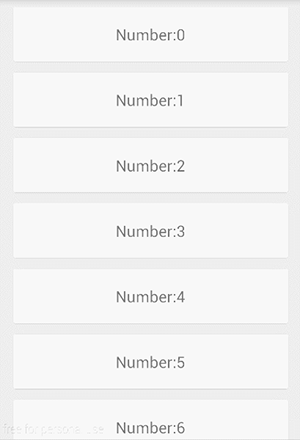
在有RecylerView的Activity中,除了设置Adapter还需要做的事情有:
MyItemTouchHelperCallback callback = new MyItemTouchHelperCallback(adapter); //此类继承ItemTouchHelper.Callback,这是帮助处理RecylerView拖动侧滑操作的辅助类 ItemTouchHelper helper = new ItemTouchHelper(callback); //用上面实例化的callback实例化一个ItemTouchHelper对象。套路代码,没啥好说的,固定做法 helper.attachToRecyclerView(recyclerView); //让help帮助处理recylerview的滑动,侧滑操作
Activity中的操作就这么简单。
接下来定义一个接口,这个接口是为了解除耦合,因为我看到有一些文章在activity中处理了onMove和onSwipe,抽象出来更好理解。
public interface OnMoveAndSwipeListener {
public boolean onItemMove(int fromPosition, int toPosition); //注意返回boolean哦
public void onItemDismiss(int position);
}
在RecylerView的Adapter中实现此接口,
复写上面的两个方法,
@Override
public boolean onItemMove(int fromPosition, int toPosition) {
if (fromPosition < toPosition) {
//往下移动时,做数据交换
for (int i = fromPosition; i < toPosition; i++) {
Collections.swap(list,i,i+1);
}
}else{
//往上移动,做数据交换
for (int i = fromPosition; i >toPosition ; i--) {
Collections.swap(list,i,i-1);
}
}
notifyItemMoved(fromPosition,toPosition);
return true;
}
@Override
public void onItemDismiss(int position) {
//此例没有对侧滑做操作,如果需要就在此模仿onItemMove方法,删除对应位置的数据,并且刷新界面就可以了
}
这样Adapter的工作也就完成了,一样也很简单,都有固定的套路,注意大家看到的demo都是有个默认的动画,这个动画效果是你在设置RecylerView时,recylerview.setItemAnimator(参数);设置进去的,如果你没有调用此方法,则就是默认动画效果。
除了设置Adapter还需要做的事情有:
写一个类继承ItemTouchHelper.Callback,这就是最后一步了,也是本文最开始在Activity中实例化的类,
代码也不多:
public class MyItemTouchHelperCallback extends ItemTouchHelper.Callback {
MyAdapter adapter;
public MyItemTouchHelperCallback(MyAdapter adapter) {
this.adapter = adapter;
}
@Override
public int getMovementFlags(RecyclerView recyclerView, RecyclerView.ViewHolder viewHolder) {
//复写此方法用来设置我需要处理哪些操作
//我要处理上下拖动,就设置up down,如果是gridview类型的recylerview,up,down,left,right都可以处理
final int moveMode = ItemTouchHelper.UP | ItemTouchHelper.DOWN;
//本例没有处理侧滑,如果需要处理侧滑,就把注释取消掉
//final int swipeMode = ItemTouchHelper.START | ItemTouchHelper.END;
Log.e("getMovementFlags","getMovementFlags");
return makeMovementFlags(moveMode, 0);//不处理什么,就传0
}
@Override
public boolean onMove(RecyclerView recyclerView, RecyclerView.ViewHolder viewHolder, RecyclerView.ViewHolder target) {
//当你拖动时就会触发此回调,然后调用在adapter中复写的onItemMove方法,去交换数据
return adapter.onItemMove(viewHolder.getAdapterPosition(),target.getAdapterPosition());
}
@Override
public void onSwiped(RecyclerView.ViewHolder viewHolder, int direction) {
//如果你要处理侧滑就取消注释,逻辑和上面的onMove一样
// adapter.onItemDismiss(viewHolder.getAdapterPosition());
}
@Override
public void onSelectedChanged(RecyclerView.ViewHolder viewHolder, int actionState) {
//此方法在你选中一个item拖动时触发,所以你可以在这里给选中的item设置一个背景色,用于高亮提示你选中了这个背景色
super.onSelectedChanged(viewHolder, actionState);
if (actionState!= ItemTouchHelper.ACTION_STATE_IDLE){
viewHolder.itemView.setBackgroundColor(Color.LTGRAY);
}
}
@Override
public void clearView(RecyclerView recyclerView, RecyclerView.ViewHolder viewHolder) {
//因为你设置了背景色,所以在你不选中的时候,要取消掉这个背景色。
super.clearView(recyclerView, viewHolder);
viewHolder.itemView.setBackgroundColor(0);
}
}
到此为止,一个简单的拖动和侧滑就完成了,其实拖动和侧滑的逻辑都是一样的,按着上面的步骤来,效果就出来了。
上面只是一个简单的效果。把上面的效果实现了,接下来看更进阶一点的效果:
RecycleViewSwipeDismiss
要做到上述的效果,先说一下上面的逻辑:
首先他的每个Item的布局是两层:
<?xml version="1.0" encoding="utf-8"?> <!--背景view,用于提示用户操作结果--> <RelativeLayout xmlns:android="http://schemas.android.com/apk/res/android" xmlns:tools="http://schemas.android.com/tools" android:id="@+id/rl_background" android:layout_width="match_parent" android:layout_height="wrap_content"> <ImageView android:id="@+id/iv_done" android:layout_width="wrap_content" android:layout_height="wrap_content" android:layout_centerVertical="true" android:layout_marginLeft="16dp" android:layout_marginStart="16dp" android:src="@mipmap/bt_ic_done_white_24" /> <ImageView android:id="@+id/iv_schedule" android:layout_width="wrap_content" android:layout_height="wrap_content" android:layout_alignParentRight="true" android:layout_centerVertical="true" android:layout_marginEnd="16dp" android:layout_marginRight="16dp" android:src="@mipmap/bt_ic_schedule_white_24" /> <!--滑动操作的view--> <LinearLayout android:id="@+id/ll_item" android:layout_width="match_parent" android:layout_height="64dp" android:background="@android:color/white" android:gravity="center_vertical" android:orientation="vertical" android:paddingLeft="16dp" android:paddingRight="16dp"> <TextView android:id="@+id/tv_item" android:layout_width="wrap_content" android:layout_height="wrap_content" android:textAppearance="?android:attr/textAppearanceMedium" tools:text="Item" /> </LinearLayout> <View android:layout_width="match_parent" android:layout_height="1dp" android:layout_below="@id/ll_item" android:background="#B2B2b2" /> </RelativeLayout>
原理:全屏的linearlayout负责侧滑效果,而根布局是有颜色有图片的那一层,因为linearlayout被滑走了,所以根布局以及上面的图片就出来了。
需要在MyItemTouchHelperCallback中重新复写的几个方法,以及多复写的几个方法:
<span style="white-space:pre"> </span> @Override
public void clearView(RecyclerView recyclerView, RecyclerView.ViewHolder viewHolder) {
// 释放View时回调,清除背景颜色,隐藏图标
// 默认是操作ViewHolder的itemView,这里调用ItemTouchUIUtil的clearView方法传入指定的view
getDefaultUIUtil().clearView(((SampleAdapter.ItemViewHolder) viewHolder).vItem);
((SampleAdapter.ItemViewHolder) viewHolder).vBackground.setBackgroundColor(Color.TRANSPARENT);
((SampleAdapter.ItemViewHolder) viewHolder).ivSchedule.setVisibility(View.GONE);
((SampleAdapter.ItemViewHolder) viewHolder).ivDone.setVisibility(View.GONE);
}
@Override
public void onSelectedChanged(RecyclerView.ViewHolder viewHolder, int actionState) {
// 当viewHolder的滑动或拖拽状态改变时回调
if (viewHolder != null) {
// 默认是操作ViewHolder的itemView,这里调用ItemTouchUIUtil的clearView方法传入指定的view
getDefaultUIUtil().onSelected(((SampleAdapter.ItemViewHolder) viewHolder).vItem);
}
}
@Override
public void onChildDraw(Canvas c, RecyclerView recyclerView, RecyclerView.ViewHolder viewHolder, float dX, float dY, int actionState, boolean isCurrentlyActive) {
// ItemTouchHelper的onDraw方法会调用该方法,可以使用Canvas对象进行绘制,绘制的图案会在RecyclerView的下方
// 默认是操作ViewHolder的itemView,这里调用ItemTouchUIUtil的clearView方法传入指定的view
getDefaultUIUtil().onDraw(c, recyclerView, ((SampleAdapter.ItemViewHolder) viewHolder).vItem, dX, dY, actionState, isCurrentlyActive);
if (dX > 0) { // 向左滑动是的提示
((SampleAdapter.ItemViewHolder) viewHolder).vBackground.setBackgroundResource(R.color.colorDone);
((SampleAdapter.ItemViewHolder) viewHolder).ivDone.setVisibility(View.VISIBLE);
((SampleAdapter.ItemViewHolder) viewHolder).ivSchedule.setVisibility(View.GONE);
}
if (dX < 0) { // 向右滑动时的提示
((SampleAdapter.ItemViewHolder) viewHolder).vBackground.setBackgroundResource(R.color.colorSchedule);
((SampleAdapter.ItemViewHolder) viewHolder).ivSchedule.setVisibility(View.VISIBLE);
((SampleAdapter.ItemViewHolder) viewHolder).ivDone.setVisibility(View.GONE);
}
}
@Override
public void onChildDrawOver(Canvas c, RecyclerView recyclerView, RecyclerView.ViewHolder viewHolder, float dX, float dY, int actionState, boolean isCurrentlyActive) {
// ItemTouchHelper的onDrawOver方法会调用该方法,可以使用Canvas对象进行绘制,绘制的图案会在RecyclerView的上方
// 默认是操作ViewHolder的itemView,这里调用ItemTouchUIUtil的clearView方法传入指定的view
getDefaultUIUtil().onDrawOver(c, recyclerView, ((SampleAdapter.ItemViewHolder) viewHolder).vItem, dX, dY, actionState, isCurrentlyActive);
}
});
用getDefaultUIUtil()的方法指定滑动操作的是linearlayout,所以每次被滑走的只有linearlayout。其他的操作都是一样的。

